首页 / 教程
win10电脑查看网络适配器型号的方法? 【win10网络适配器没了】
2022-10-23 18:40:00
我们的每台计算机都有其自己的网络适配器模型。当我们查看计算机网卡的属性信息时,可以通过网络适配器学习特定信息。最近,当win10系统的用户使用计算机时想查看网络适配器的型号。那么win10系统如何检查网络适配器的型号?
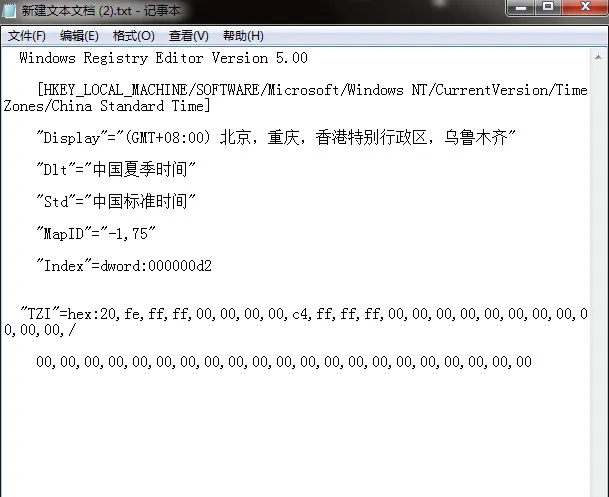
方法 教程
1。首先在桌面上找到这台计算机,然后右键单击并选择“属性”。如图所示:
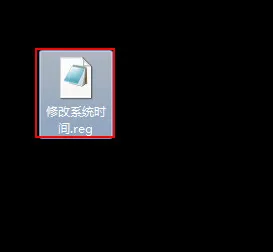
2。然后单击左侧的设备管理器选项;如图所示:
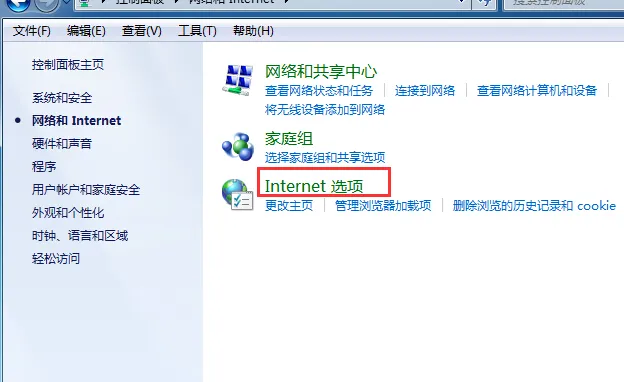
3。在设备管理器中,我们可以看到网络适配器,单击箭头以展开,可以看到每个设备的型号;
4。 Realtek PCIe GBE Familu控制器是有线网卡,如果有Wlan,则是无线网卡。
如图所示:

win10系统查看网络适配器型号的操作方法。
希望上面这篇文章能帮助到大家!
关键词:查看网络适配器型号,win10查看网络适配器型号
最新内容
| 手机 |
相关内容

windows10中设置 【Windows10中设
windows10中设置 【Windows10中设置用户账户的方法】,设置,方法,用户账户,点击,控制面板,界面,Win10下设置切换输入法需要打开电脑
windows10合盘步骤 【window10系统
windows10合盘步骤 【window10系统怎么合盘】,合盘,系统,步骤,镜像,磁盘,删除,1、右键点一下“此电脑”,在弹出的右键菜单中选择“管
wps文档设置下页标题栏 | wps凡是
wps文档设置下页标题栏 【wps凡是有标题一的都另起一页,设置方法求高手】,设置,标题栏,表格,文档,方法,高手,1.wps凡是有标题一的都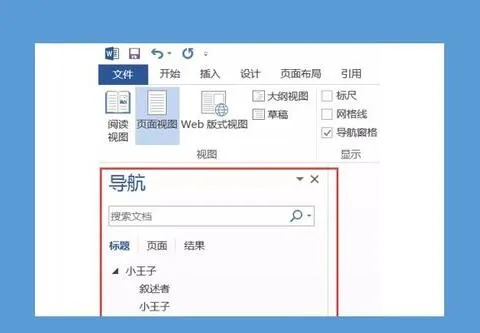
wps看文档的大纲格式 | WPS查看文
wps看文档的大纲格式 【WPS查看文档的格式】,文档,格式,显示,查看,怎么查看,教程,1.WPS怎么查看文档的格式以WPS 2019版为例1、依次
wps中word多项选择 | 在word文档里
wps中word多项选择 【在word文档里,设置多项选择的按钮】,选择,文档,按钮,教程,自定义,怎么设置,1.在word文档里,怎么设置多项选择
wps表格取消下拉选择项 | wps取消
wps表格取消下拉选择项 【wps取消下拉列表】,取消,选择,表格,下拉列表,筛选,下拉,1.wps如何取消下拉列表一:这里以WPS EXCEL表格为例
wps批量选择 | wps批量选中
wps批量选择 【wps批量选中】,批量,表格,选中,全选,选择,删除文件,1.wps怎么批量选中1如果数据量小的话,直接鼠标选中左上角第一个数
wps选择手机 | 手机版wps照片填
wps选择手机 【手机版wps照片填】,选择,照片,手机版,添加图片,图片编辑,背景图片,1.手机版wps照片怎么填1.打开手机金山WPS,点击下方










